Emlak Web Sitesi
Büyümeyi hayal etmeyin, bugün başlayın...
*256 Bit SSL Sertifikası * Full Mobil Uyumlu * Full SEO Uyumlu
İsterseniz Mobil Uygulama Seçeneğiyle
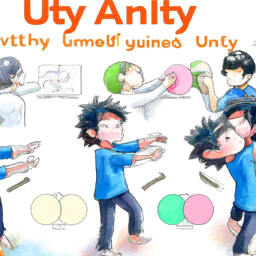
Adı : Unity Oynatıcı Animasyonu Yerleştirme ve Kullanımı
Unity Oynatıcı Animasyonu Yerleştirme ve Kullanımı
Unity, oyun geliştiricilerinin hem 2D hem de 3D oyunlar için masaüstü, mobil ve web platformlarında kullanabileceği bir oyun motorudur. Oyunlarda hareket eden objelerin animasyonlarını yapmak da çok önemlidir. Unity, oynatıcı animasyonlarını kolayca yerleştirmek ve kullanmak için birçok özellik sunar. Bu makalede, Unity'de oynatıcı animasyonları nasıl yerleştirilir ve kullanılır konusunu inceleyeceğiz.
Oynatıcı Animasyonu Nedir?
Oynatıcı animasyonu, bir karakter veya objenin hareketi için bir dizi animasyon içeren ve her animasyonun belirli bir durumda oynatılmasını sağlayan bir animasyon türüdür. Örneğin, bir karakterin yürüme animasyonu sadece yürüme durumundayken oynatılacak ve koşma durumundayken koşma animasyonu oynatılacaktır.
Unity'de Oynatıcı Animasyonu Yerleştirme
Unity'de oynatıcı animasyonları yerleştirmek için, animasyonlu bir model ve animasyonları içeren bir dosyaya ihtiyacınız olacaktır. Unity'de yerleştirme adımlarının özeti şöyledir:
1. Model öğesi seçilir ve Animator bileşeni eklenir.
2. Seçilen model öğesi üzerinde Animator Controller oluşturulur.
3. Animasyonlar seçilir ve Animator Controller'a eklenir.
4. Hedef durumu tanımlayan animasyonlar ayarlanır.
Bu adımların ayrıntılı açıklaması şu şekildedir:
Adım 1 – Model Öğesi Seçimi ve Animator Bileşen Ekleme
Oynatıcı animasyonu yerleştirmeden önce, model öğesi üzerinde Animator bileşeni eklemelisiniz. Animator bileşeni, mevcut animasyonlar arasında geçiş yapmanızı sağlar.
Bunun için:
* İlk olarak, Project panelinde, \"Assets > Models\" yolunu izleyerek, animasyonlu modelinizin yer aldığı klasördeki model öğesini seçin.
* Model öğesi sahne görünümünde görüntülenir.
* Model öğesi Hiyerarşi görünümünde seçilidirken, Inspector panelinde \"Add Component\" düğmesinde yer alan \"Animator\"ı seçin.
Adım 2 – Seçilen Model Öğesi Üzerinde Animator Controller Oluşturma
Animasyonlu model öğesi üzerinde Animator bileşenini ekledikten sonra, model öğesi üzerinde bir Animator Controller oluşturacaksınız.
Bunun için:
* Animator bileşenini seçtikten sonra, aynı Inspector bölmesinde, \"Controller\" alanındaki \"None\"ı seçin.
* Daha sonra, açılan pencerede \"Create\" düğmesine tıklayın.
* Yeni bir Animator Controller oluşturmak için Empty seçeneğine tıklayın.
* Yeni animasyon kontrolörü Hiyerarşi bölmesine eklenecektir.
Adım 3 – Animasyonların Seçimi ve Animator Controller'a Eklenmesi
Animasyonlu bir model öğesi kullandığımızda \"Animation\" kelimesinden bahsederiz. Modelin hareketsiz halindeki görüntüsü “Model” olarak adlandırılabilir. Animasyonlar, belirli bir öğe için, yani oynatıcı animasyonları için çeşitli hareket geçişleri sağlar.
Animasyonlu model öğesinde Animator Controller oluşturduktan sonra, oynatıcı animasyonlarını Animator Controller'a eklemelisiniz.
Bunun için:
* Animator Controller'a çift tıklayın, Animator penceresi açılır.
* Animator penceresinin alt kısmında, animasyon fihristinden animasyonlarınızı seçin (animasyonlar, Project panelinde \"Assets > Animations\" altında saklanırlar).
* Animasyonu seçin ve toplu seçim yapmak için \"Shift\" tuşunu basılı tutun.
* Seçilen tüm animasyonları seçmek için \"ok\" düğmesine tıklayınız.
* Animasyonlardan biri \"Default\" haline gelecek.
* Unity'de her oynatıcı animasyonu için \"Entry\" durumu atanmalıdır. Animator penceresinde sahneye sürükleyerek \"Entry\" durumu tanımlayabilirsiniz.
Adım 4 – Hedef Durumu Tanımlayan Animasyonlar Ayarlama
Son adımda bir animasyon hedef durumunda oynatılacak oyuncunun pozisyonunu belirleyeceğiz. Hedef durum, animasyonların hangi durumda oynatılacağını belirler.
Bunun için:
* Animator Control penceresinde Entry durumu seçin.
* Animator seçili olduğunda, animasyon Controller ayarları Inspector görev penceresindeki orta bölmede belirir.
* Inspector panelinde, \"Default State\" alanından seçilen bir animasyon belirleyerek hedef durumu tanımlayın.
* Animator Controller'u kaydetmek için \"File > Save\" seçeneğine tıklamanız gerekir.
Unity'de Oynatıcı Animasyonu Kullanımı
Unity'de oynatıcı animasyonlarını etkinleştirmek için oynatıcı animasyonunu yönetmek için kodlamaya ihtiyacınız olacaktır. Unity'de Oynatıcı animasyonunu etkinleştirmek için kodlama yerine canlıluğu \"Animasyon\" bileşeni kullanabilirsiniz.
Bunun için:
* İlk olarak, sahne görünümünde, Oynatıcı animasyonu entegrasyonunu hedefleyen GameObject'i seçin.
* Seçili nesnenin İşaretçisi panelinde, animasyon olarak yürütülecek animasyon sürükle bırak yöntemiyle kaydedin.
* Seçilen nesnenin \"Add Component\" düğmesine tıklayın ve \"Animation\"ı seçin.
* Animator, animasyonlu bir karakter üzerinde hareket etmez.
Sık Sorulan Sorular
1. Animator Controller ne işe yarar?
- Animator Controller, mevcut animasyonlar arasında geçiş yapmanızı sağlayarak objelerin kontrollerini yönetir.
2. Unity'de bir animasyonu \"Entry\" durumu olarak seçmek neden önemlidir?
- Entry durumu, animasyonun hangi durumda oynatılacağını belirler. Hedef durum belirleyeceğiniz bu animasyon, belirli bir öğeye bağlı olduğundan, gereksinimleri doğru şekilde karşılamak her zaman önemlidir.
3. Animasyonlu modelim yoksa Unity'de oynatıcı animasyonu kullanabilir miyim?
- Bu animasyonları düzenlemek için animasyonlu bir modeliniz olması gerekir, ancak oynatıcı animasyonlarını etkinleştirmek için kodlamanız gerekmez veya Animation bileşenini kullanabilirsiniz.
Sonuç
Unity'de oynatıcı animasyonları yerleştirmek ve kullanmak oldukça kolaydır. Unity'nin Animator Controller’ı, animasyonların geçişlerini yönetmek için üstün bir araçtır. Model öğeleri üzerinde Animator bileşenleri eklendiği zaman Animator Controller oluşturulabilir. Bu adımlar uygulandıktan sonra, animasyonların belirli durumlarında çalacağı hedef durumu belirlemeniz gerekir. Böylece Unity'de oynatıcı animasyonların nasıl yerleştirileceğini ve kullanılacağını öğrenmiş oldunuz.
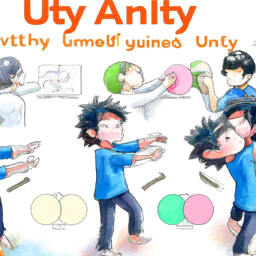
Adı : Unity Oynatıcı Animasyonu Yerleştirme ve Kullanımı
Unity Oynatıcı Animasyonu Yerleştirme ve Kullanımı
Unity, oyun geliştiricilerinin hem 2D hem de 3D oyunlar için masaüstü, mobil ve web platformlarında kullanabileceği bir oyun motorudur. Oyunlarda hareket eden objelerin animasyonlarını yapmak da çok önemlidir. Unity, oynatıcı animasyonlarını kolayca yerleştirmek ve kullanmak için birçok özellik sunar. Bu makalede, Unity'de oynatıcı animasyonları nasıl yerleştirilir ve kullanılır konusunu inceleyeceğiz.
Oynatıcı Animasyonu Nedir?
Oynatıcı animasyonu, bir karakter veya objenin hareketi için bir dizi animasyon içeren ve her animasyonun belirli bir durumda oynatılmasını sağlayan bir animasyon türüdür. Örneğin, bir karakterin yürüme animasyonu sadece yürüme durumundayken oynatılacak ve koşma durumundayken koşma animasyonu oynatılacaktır.
Unity'de Oynatıcı Animasyonu Yerleştirme
Unity'de oynatıcı animasyonları yerleştirmek için, animasyonlu bir model ve animasyonları içeren bir dosyaya ihtiyacınız olacaktır. Unity'de yerleştirme adımlarının özeti şöyledir:
1. Model öğesi seçilir ve Animator bileşeni eklenir.
2. Seçilen model öğesi üzerinde Animator Controller oluşturulur.
3. Animasyonlar seçilir ve Animator Controller'a eklenir.
4. Hedef durumu tanımlayan animasyonlar ayarlanır.
Bu adımların ayrıntılı açıklaması şu şekildedir:
Adım 1 – Model Öğesi Seçimi ve Animator Bileşen Ekleme
Oynatıcı animasyonu yerleştirmeden önce, model öğesi üzerinde Animator bileşeni eklemelisiniz. Animator bileşeni, mevcut animasyonlar arasında geçiş yapmanızı sağlar.
Bunun için:
* İlk olarak, Project panelinde, \"Assets > Models\" yolunu izleyerek, animasyonlu modelinizin yer aldığı klasördeki model öğesini seçin.
* Model öğesi sahne görünümünde görüntülenir.
* Model öğesi Hiyerarşi görünümünde seçilidirken, Inspector panelinde \"Add Component\" düğmesinde yer alan \"Animator\"ı seçin.
Adım 2 – Seçilen Model Öğesi Üzerinde Animator Controller Oluşturma
Animasyonlu model öğesi üzerinde Animator bileşenini ekledikten sonra, model öğesi üzerinde bir Animator Controller oluşturacaksınız.
Bunun için:
* Animator bileşenini seçtikten sonra, aynı Inspector bölmesinde, \"Controller\" alanındaki \"None\"ı seçin.
* Daha sonra, açılan pencerede \"Create\" düğmesine tıklayın.
* Yeni bir Animator Controller oluşturmak için Empty seçeneğine tıklayın.
* Yeni animasyon kontrolörü Hiyerarşi bölmesine eklenecektir.
Adım 3 – Animasyonların Seçimi ve Animator Controller'a Eklenmesi
Animasyonlu bir model öğesi kullandığımızda \"Animation\" kelimesinden bahsederiz. Modelin hareketsiz halindeki görüntüsü “Model” olarak adlandırılabilir. Animasyonlar, belirli bir öğe için, yani oynatıcı animasyonları için çeşitli hareket geçişleri sağlar.
Animasyonlu model öğesinde Animator Controller oluşturduktan sonra, oynatıcı animasyonlarını Animator Controller'a eklemelisiniz.
Bunun için:
* Animator Controller'a çift tıklayın, Animator penceresi açılır.
* Animator penceresinin alt kısmında, animasyon fihristinden animasyonlarınızı seçin (animasyonlar, Project panelinde \"Assets > Animations\" altında saklanırlar).
* Animasyonu seçin ve toplu seçim yapmak için \"Shift\" tuşunu basılı tutun.
* Seçilen tüm animasyonları seçmek için \"ok\" düğmesine tıklayınız.
* Animasyonlardan biri \"Default\" haline gelecek.
* Unity'de her oynatıcı animasyonu için \"Entry\" durumu atanmalıdır. Animator penceresinde sahneye sürükleyerek \"Entry\" durumu tanımlayabilirsiniz.
Adım 4 – Hedef Durumu Tanımlayan Animasyonlar Ayarlama
Son adımda bir animasyon hedef durumunda oynatılacak oyuncunun pozisyonunu belirleyeceğiz. Hedef durum, animasyonların hangi durumda oynatılacağını belirler.
Bunun için:
* Animator Control penceresinde Entry durumu seçin.
* Animator seçili olduğunda, animasyon Controller ayarları Inspector görev penceresindeki orta bölmede belirir.
* Inspector panelinde, \"Default State\" alanından seçilen bir animasyon belirleyerek hedef durumu tanımlayın.
* Animator Controller'u kaydetmek için \"File > Save\" seçeneğine tıklamanız gerekir.
Unity'de Oynatıcı Animasyonu Kullanımı
Unity'de oynatıcı animasyonlarını etkinleştirmek için oynatıcı animasyonunu yönetmek için kodlamaya ihtiyacınız olacaktır. Unity'de Oynatıcı animasyonunu etkinleştirmek için kodlama yerine canlıluğu \"Animasyon\" bileşeni kullanabilirsiniz.
Bunun için:
* İlk olarak, sahne görünümünde, Oynatıcı animasyonu entegrasyonunu hedefleyen GameObject'i seçin.
* Seçili nesnenin İşaretçisi panelinde, animasyon olarak yürütülecek animasyon sürükle bırak yöntemiyle kaydedin.
* Seçilen nesnenin \"Add Component\" düğmesine tıklayın ve \"Animation\"ı seçin.
* Animator, animasyonlu bir karakter üzerinde hareket etmez.
Sık Sorulan Sorular
1. Animator Controller ne işe yarar?
- Animator Controller, mevcut animasyonlar arasında geçiş yapmanızı sağlayarak objelerin kontrollerini yönetir.
2. Unity'de bir animasyonu \"Entry\" durumu olarak seçmek neden önemlidir?
- Entry durumu, animasyonun hangi durumda oynatılacağını belirler. Hedef durum belirleyeceğiniz bu animasyon, belirli bir öğeye bağlı olduğundan, gereksinimleri doğru şekilde karşılamak her zaman önemlidir.
3. Animasyonlu modelim yoksa Unity'de oynatıcı animasyonu kullanabilir miyim?
- Bu animasyonları düzenlemek için animasyonlu bir modeliniz olması gerekir, ancak oynatıcı animasyonlarını etkinleştirmek için kodlamanız gerekmez veya Animation bileşenini kullanabilirsiniz.
Sonuç
Unity'de oynatıcı animasyonları yerleştirmek ve kullanmak oldukça kolaydır. Unity'nin Animator Controller’ı, animasyonların geçişlerini yönetmek için üstün bir araçtır. Model öğeleri üzerinde Animator bileşenleri eklendiği zaman Animator Controller oluşturulabilir. Bu adımlar uygulandıktan sonra, animasyonların belirli durumlarında çalacağı hedef durumu belirlemeniz gerekir. Böylece Unity'de oynatıcı animasyonların nasıl yerleştirileceğini ve kullanılacağını öğrenmiş oldunuz.
Doktor & Medikal Web Sitesi
Onlarca Doktor & Medikal Web sitesinden biri mutlaka size göre!
*256 Bit SSL Sertifikası * Full Mobil Uyumlu * Full SEO Uyumlu
İsterseniz Mobil Uygulama Seçeneğiyle
Unity Animasyon Oluşturma Animator bileşeni GameObject Animasyon Düzenleme Blend Tree State Machine Animator Controller Animasyon Kontrolcüsü
